

|
U盤,全稱USB閃存盤,英文名“USB flash disk”。 它是一種使用USB接口的無需物理驅動器的微型高容量移動存儲產品,通過USB接口與電腦連接,實現即插即用。U盤連接到電腦的USB接口后,U盤的資料可與電腦交換。而之后生產的類似技術的設備由于朗科已進行專利注冊,而不能再稱之為“優盤”,而改稱“U盤”。后來,U盤這個稱呼因其簡單易記而因而廣為人知,是移動存儲設備之一。現在市面上出現了許多支持多種端口的U盤,即三通U盤(USB電腦端口、iOS蘋果接口、安卓接口)。 當前位置 > 主頁 > 文章中心 >
下載U盤啟動盤安裝Win7系統以后怎么限制網卡的速率發表時間:2015-10-24 09:38 瀏覽:次
在微軟Win7系統里面,如果使用的是同一個局域網,其中一臺電腦正在下載東西,那么同一個局域網里面的其他電腦網速就會變得慢下來,所以我們就需要作好限制網速的設置。最近有一位用戶用U盤安裝Win7系統的電腦用戶也和小編討論了這個問題,那么今天小編就在這里為大家講講如何更改系統中網卡速率的方法來限制計算機的使用速度。
一、首先我們用鼠標的右鍵點擊“計算機”,找到屬性,然后在系統信息界面點擊“設備管理器”;
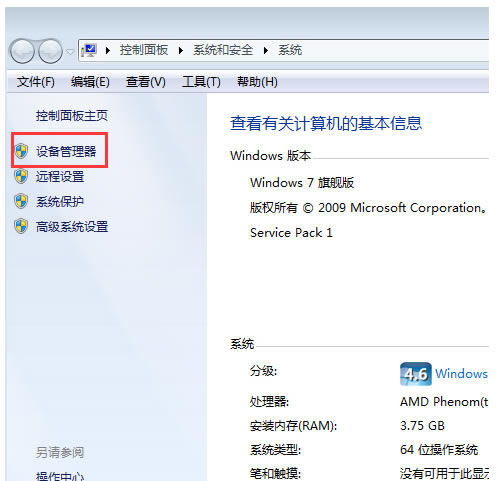 二、在打開設備管理器以后,我們用鼠標點擊“網絡適配器”,在界面里面找到我們電腦的網卡。然后用鼠標雙擊網卡打開屬性界面,最后切換到“高級”界面; 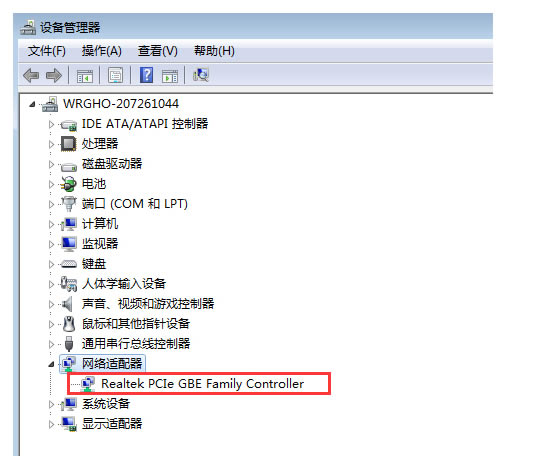 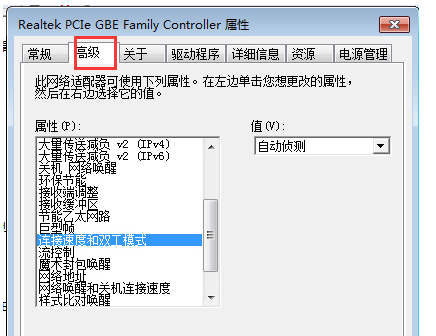 三、我們在“屬性”列表中的選項“連接速度和雙工模式”后,在值處修改為“10Mbps全雙工”,最后移動鼠標并用鼠標點擊確定保存就可以了。 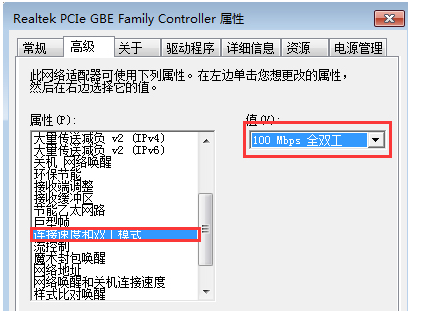
通過我們上述的操作以后,網卡就只能限制在最大10M的帶寬下,也就是說最大下載速度“1MB/秒”,這樣就不會一臺電腦就把寬帶資源耗盡,也就可以保證局域網中其他電腦的網絡使用,有想要為局域網設置限速下載的電腦用戶快來試一下吧。
下一篇:用U盤啟動盤安裝WinXP怎么處理寬帶連接提示691錯誤代碼問題
上一篇:用U當家安裝了Win8系統我們如何來檢查系統是否健康
U盤最大的優點就是:小巧便于攜帶、存儲容量大、價格便宜、性能可靠。 |
溫馨提示:喜歡本站的話,請收藏一下本站!